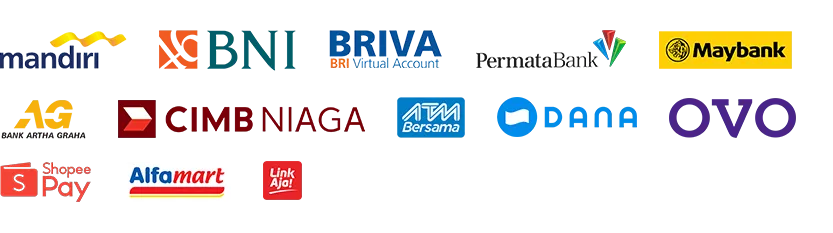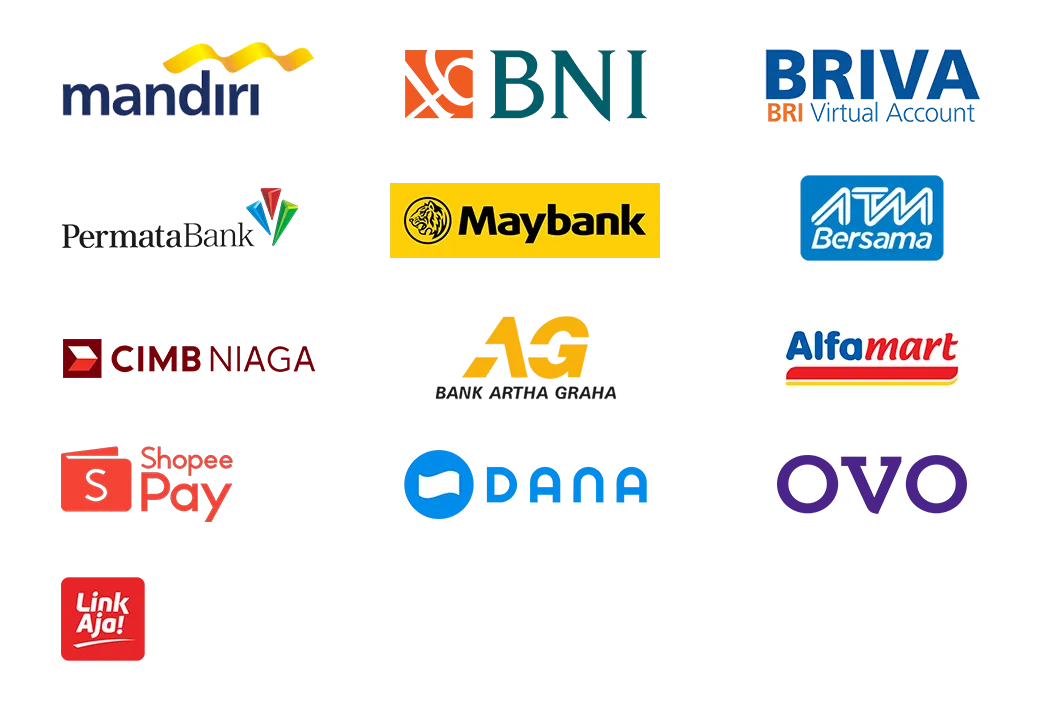Penyebab & Solusi Mengatasi Wifi Laptop tidak bisa Connect
Cara mengatasi Wifi laptop tidak bisa Connect – Laptop sebagai gadget yang sering kita gunakan pasti ada saja kerusakan yang tiba-tiba muncul dan kita alami sehingga menghambat penggunaan kita, Seperti lemot, hang, dan error-error lainnya seperti wifi tidak bisa connect.
Ada beberapa hal yang menyebabkan wifi laptop tidak bisa connect, seperti kerusakan pada sistem operasi, Kesalahan driver, dan kerusakan pada hardware wifi itu sendiri sehinggak tidak bisa berjalan dengan baik dan tidak. Kami sudah merangkum beberapa penyebabnya, Simak sampai habis!
Penyebab Wifi laptop tidak bisa Connect
- Kerusakan pada windows, Windows yang rusak juga dapat menyebabkan wifi tidak bisa berjalan dengan baik, Biasanya berawal dari penginstallan windows yang tidak tuntas atau update windows yang tidak berjalan hingga selesai.
- Kesalahan Driver, Seluruh hardware yang berada pada perangkat komputer termasuk laptop akan berjalan berkat hadirnya driver yang diinstal pada windows, Sehingga jika tanpa driver hardware wifi tidak akan berjalan. kesalahan driver wifi yang diinstal juga dapat menyebabkan perangkat wifi tidak bisa beroperasi dengan baik.
- Wifi Rusak, jika dua hal sebelumnya sudah di perhatikan tetapi normal, Sudah dapat dipastikan bahwa yang rusak adalah Perangkat Wifi nya. Jika ini yang kamu alami, kamu harus mengganti perangkat wifi yang ada didalam laptop dengan yang baru.
Cara mengatasi Wifi laptop tidak bisa Connect, Ternyata mudah!
Setelah menyimak penjelasan tentang penyebab Wifi tidak bisa connect, Sekarang kami akan memberikan solusi atau cara mengatasi Wifi laptop tidak bisa connect. Wajib banget kamu coba buat kamu yang mengalami kendala pada wifi laptop.
1. Perbaiki Dengan Command Prompt
cara pertama kamu bisa coba membenarkan wifi laptop mengguanakn CMD atau Command Prompt, Ikuti step by stepnya jangan terlewatkan
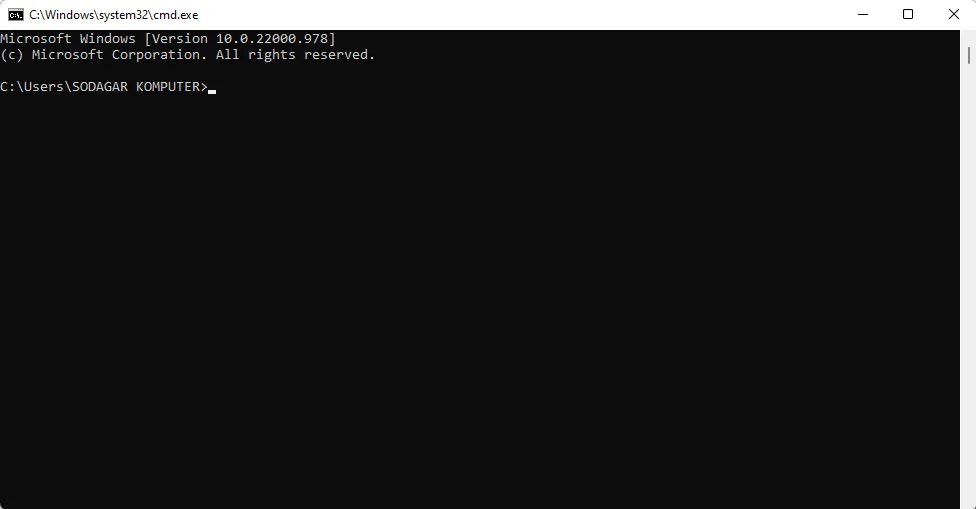
Berikut adalah panduan untuk melakukannya tahap demi tahap :
- Buka kolom pencarian, ketik ‘cmd’, lalu buka aplikasi Command Prompt.
- Masukkan perintah ‘reg delete HKCRCLSID{988248f3-a1ad-49bf-9170-676cbbc36ba3} /va /f’.
- Tekan enter kemudian masukkan perintah baru, yakni ‘netcfg -v -u dni_dne’.
- Klik enter kembali lalu tunggu hingga proses selesai.
- Tutup seluruh aplikasi di laptop kemudian restart.
2. Install Ulang Driver Wifi
Cara satu ini adalah cara paling sering digunakan karena mudah dan terbukti ambuh untuk mengatasi wifi laptop tidak bisa connect. Cara ini hanya dengan menginstall ulang driver wifi, seperti sekedar me reset driver kembali ke awal. Hal ini sekaligus bisa mengatasi kesalahan driver atau error driver lainnya. Kamu bisa menginstall ulang driver wifi dengan cara berikut ini:
- Buka file explorer, kemudian klik kanan pada “This PC” kemudian pilih manage.
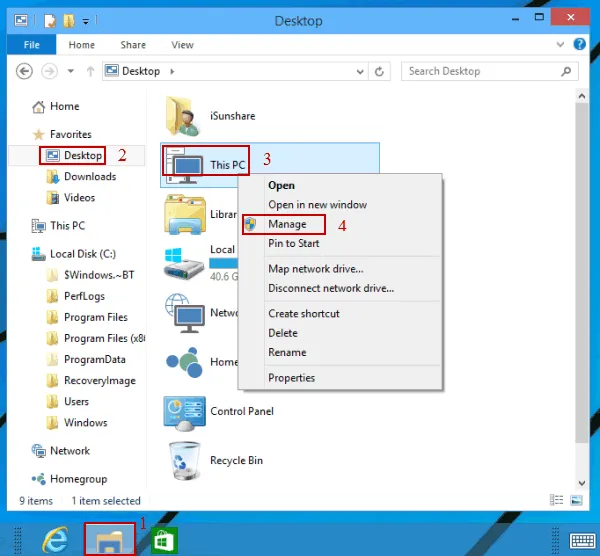
Kemudian Anda mendapatkan jendela baru, yaitu System Properties. Pada jendela ini, klik pada Device Manager.
Setelah jendela Device Manager muncul, cari tulisan “Network adapters” di dalamnya. Lalu akan muncul jendela lagi, klik kanan pada nama adapter Wifi yang terdapat di laptop Anda.
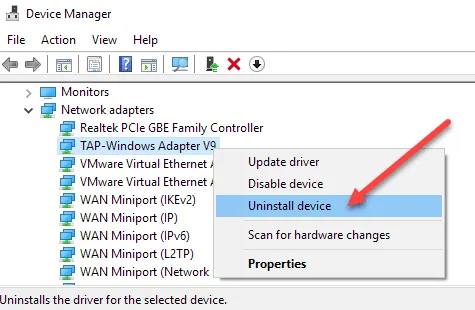
Pilih “Uninstall Device” dan tunggu prosesnya beberapa saat. Lalu bagaimana untuk menginstalnya kembali sementara tidak dapat terhubung dengan internet untuk mengunduh drivernya? Jawaban dari pertanyaan tersebut adalah Anda tidak perlu khawatir, karena driver akan terinstal kembali secara otomatis sewaktu pendeteksian ulang oleh system.
Langkah selanjutnya yang perlu Anda lakukan adalah klik kanan pada jendela Device Manager kemudian terdapat beberapa menu pilihan. Klik pada “Scan Hardware Changes” untuk memulai proses pendeteksian ulang oleh system.
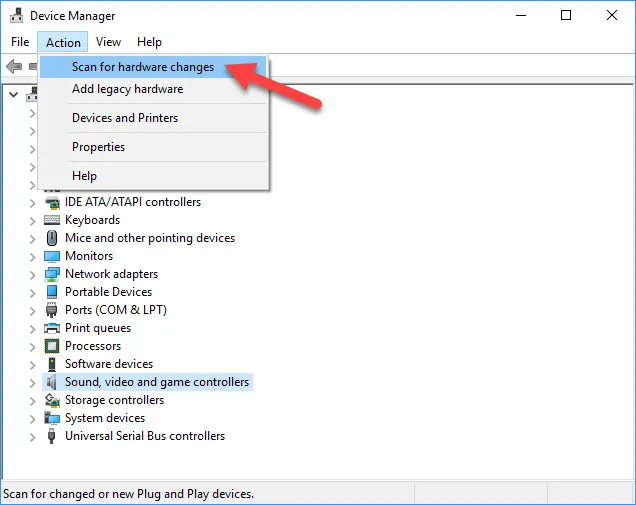
Pastikan Anda tidak menutup jendela Device Manager sebelum proses deteksi ulang selesai. Jika proses sudah selesai, Anda dapat menutup jendela Device Manager tersebut.
Setelah proses selesai, buka browser Anda untuk mencoba mengakses situs. Jika website yang Anda tuju dapat dimuat, berarti laptop Anda sudah kembali terhubung ke WiFi.
Biasanya setelah mengikuti cara diatas wifi laptop akan langsung bisa digunakan kembali, tetapi jika tetap tidak bisa digunakan, kemungkinan terjadi kerusakan pada perangkat wifi. Kamu bisa mengganti perangkat wifi ke service center dari brand laptop yang kamu pakai.
Baca juga : Penyebab dan Solusi RAM Laptop PC Penuh…
Penutup
Nah itu tadi adalah penyebab dan solusi cara mengatasi wifi laptop yang error tidak bisa connect, Semoga dapat membantu sahabat sodagar komputer yang mengalami masalah ini. jangan lupa baca artikel lainnya di Website sodagar komputer agar kamu tetap update mengenai informasi teknologi.